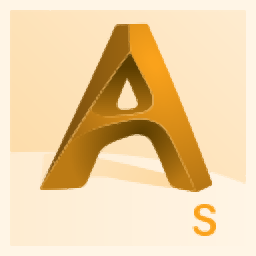
Alias Design 2017
附带安装教程- 软件大小:1597 MB
- 更新日期:2020-03-03 13:53
- 软件语言:简体中文
- 软件类别:3D/CAD软件
- 软件授权:免费版
- 软件官网:待审核
- 适用平台:WinXP, Win7, Win8, Win10, WinAll
- 软件厂商:

软件介绍 人气软件 下载地址
Alias Design 2017是一款非常实用且功能完善的三维设计软件,同时它还支持进行二维模型设计,主要设计汽车模型以及向用户提供了曲面技术造型和快速概念建模工具;此版本增加了新的转盘工具可让您查看模型围绕枢轴点旋转360度的情况,用户可以顺时针或逆时针旋转对象,也可以选择转盘的旋转速度;在VR环境中使用新的变体菜单查看和切换变体,您仍然可以使用VR控制器在各种变体之间切换;使用VR变体列表器中的高度选项,可以将摄像机变体配置为显示模型内部的情况下,对Z值进行调整;这意味着您不再需要在变体名称的末尾添加“_ int”来强制使用相机变体的Z值;VR中的VIew变体现在除了支持相机更改外,还支持材质,对象和图层可见性切换;该程序进行了总体改进,系统将创建历史记录选项添加到了多个曲面和多曲面编辑工具的控制窗口中,现在,用户可以打开和关闭这些工具的构建历史记录;现在,用户可以从正交视图中捕获变体,不支持基于相机平移或变焦而有所不同的任何变体;转盘现在包括用于相机旋转的还原位置选项,这样,您可以选择将动画停在其当前位置或起始帧位置;需要的用户可以下载体验
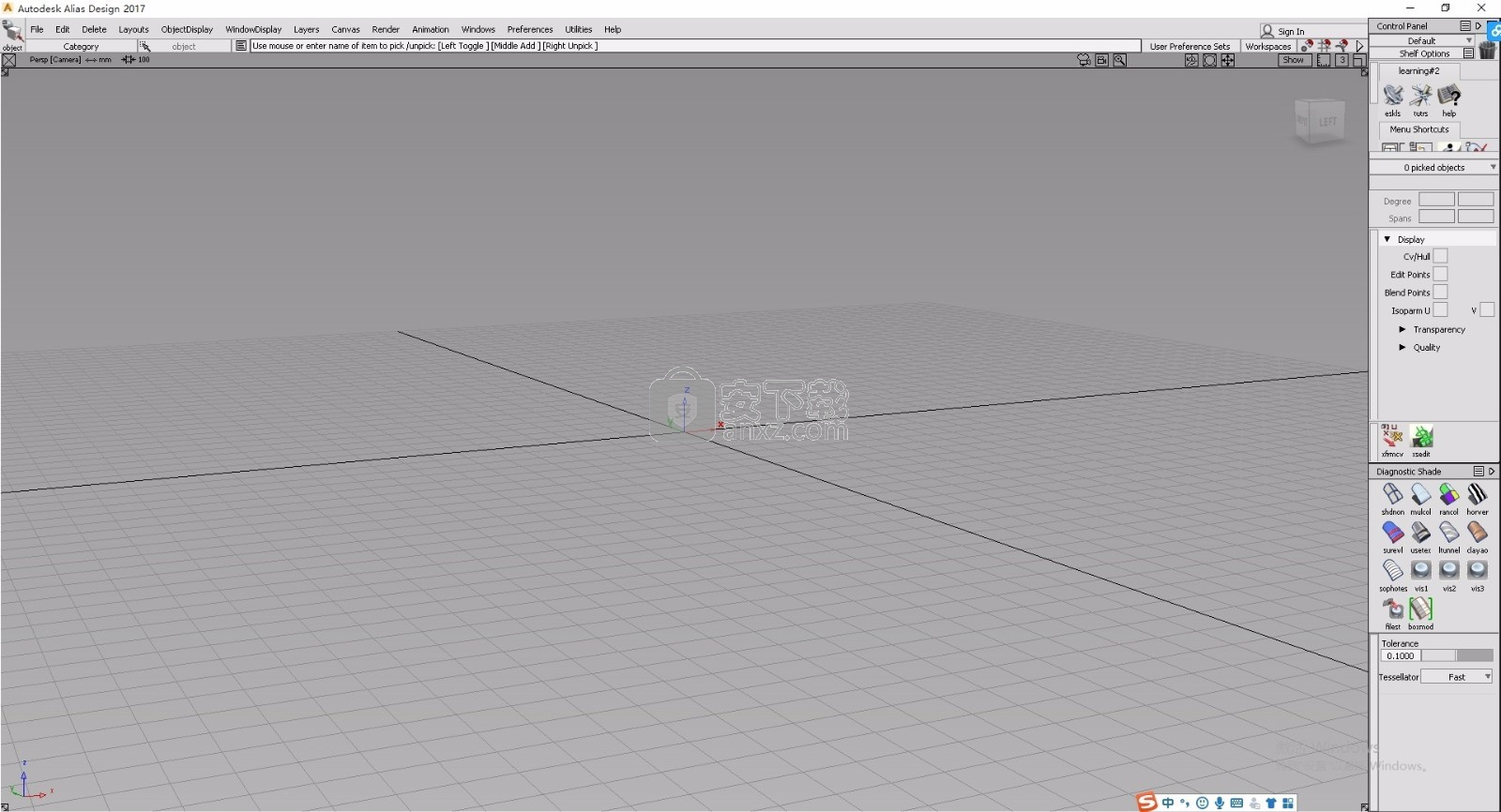
新版功能
1、快速概念建模
演示 Alias SpeedForm 中的快速概念建模工作流,从草图开始一直到最终的概念模型。示例包括方向盘、仪表板、门内侧和汽车外部。
2、用于三维塑形的网格状建模
借助网格状建模,可以使用推拉或增减技术快速概念化模型,无需创建样条曲面。
3、概念探究
快速试验不同的形状和模型以优化您的概念设计,最大限度地自由表达自己的设计理念。
4、更好的理论线和特征线
控制产品的形状以符合曲线。这样便可提供控制特征线。
5、非破坏性细节
现在,您可以在设计中切割、分割和添加细节,且不会影响雕刻形状。
6、渲染和材质管理
直接在Alias SpeedForm中使用实时光线追踪并指定材质。
7、模型的下游使用
更加轻松地将数据移动到 Alias 和 VRED 三维可视化软件。此外,您还可以将数据移动到 CAD 软件包(如 Inventor 机械设计和三维 CAD 软件),以便在 CAD、有限元分析 (FEA) 等软件中开始初步工作。
软件特色
1、灵活的产品建模
体验造型和形状创意。探索创新解决方案,以此应对设计挑战。充分利用不同的三维建模技术,快速探索和可视化各种形状。Alias 软件将快速、可重复的曲线建模工具与直接编辑和塑形三维模型的功能结合起来。 为正在进行中的任务选择最佳建模技术。使用灵活的工具,快速生成多个设计迭代并进行微调或大幅度更改。
2、动态形状建模
快速操纵产品模型,并探索三维形状的造型变化而无需重建几何体。在设计审阅阶段,进行实时修改并动态调整对象的形状。操纵以对象为基础创建的可自定义晶格装备来雕刻几何体,或使用曲线将其折弯来控制变形。您还可以围绕单轴曲线扭曲几何体,或使其与另一曲面的造型相符。
3、三维塑形
通过直观的迭代流程优化您的三维模型。通过直接调整曲面控制顶点对曲面进行塑形。利用基于曲线的工具通过调整边缘来定义造型,并利用直接建模功能在任意点对造型进行调整。可以帮您完全掌控设计,从而获得精确且符合需求的形状和曲面。
4、交互式产品可视化
通过实时交互式产品可视化评估设计选项。描述在使用几何环境的上下文中的产品设计。
5、逼真的真实照片级渲染
基于图像的照明支持高动态范围图像 (HDRI),可实现交互式产品可视化和渲染。这样,就能为产品设计的评估、演示和营销提供高清图像。
6、方便的数据交换
使用 DWG格式将您的设计数据与下游机械设计和工程设计软件(英文)共享。
安装步骤
1、用户可以点击本网站提供的下载路径下载得到对应的程序安装包

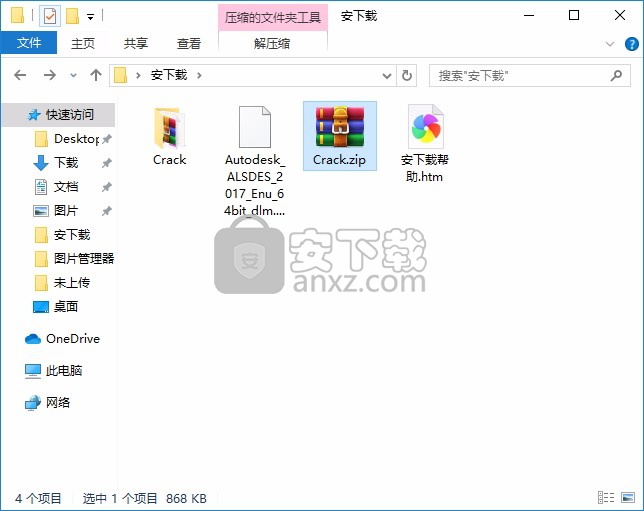
2、只需要使用解压功能将压缩包打开,双击Autodesk_DESNST_2020_Enu_Win_64bit_dlm_002_002.sfx.exe主程序即可进行安装,弹出程序安装界面
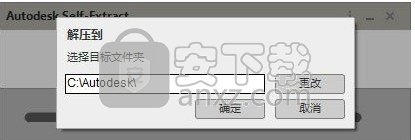
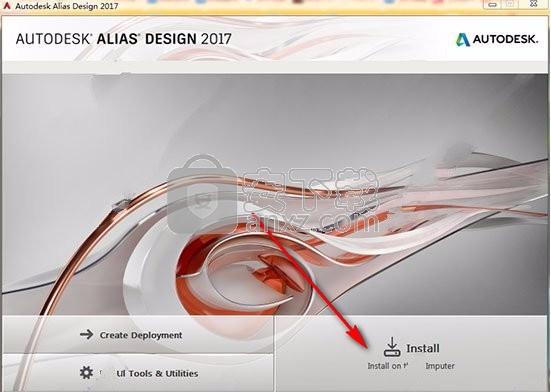
3、同意上述协议条款,然后继续安装应用程序,点击同意按钮即可
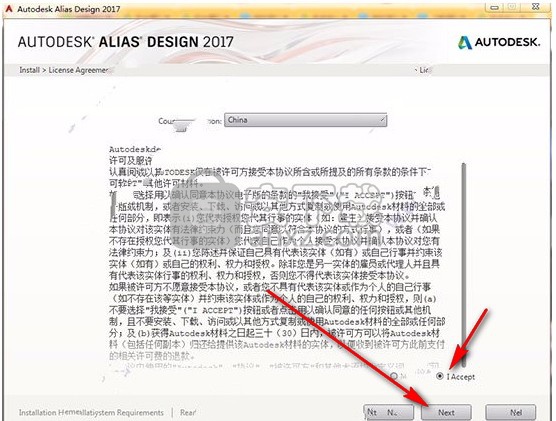
4、可以根据自己的需要点击浏览按钮将应用程序的安装路径进行更改
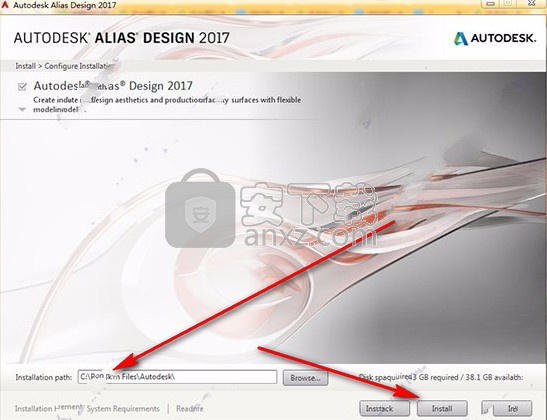
5、根据提示点击安装,弹出程序安装完成界面,点击完成按钮即可
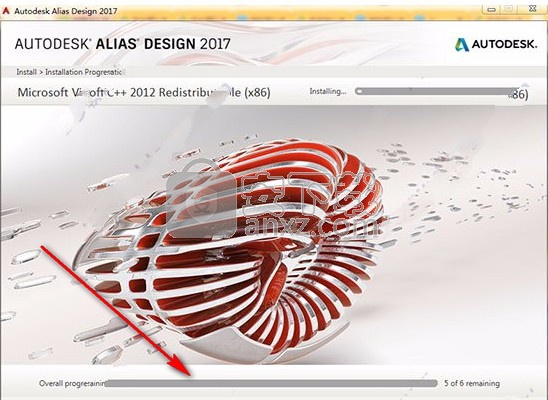
方法
之前先把网络断开,这样有助于应用程序的
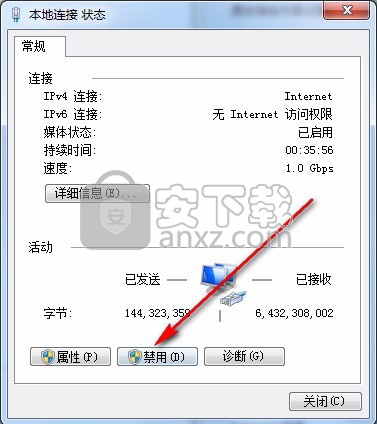
1、双击打开应用程序,点击enter a serial number按钮
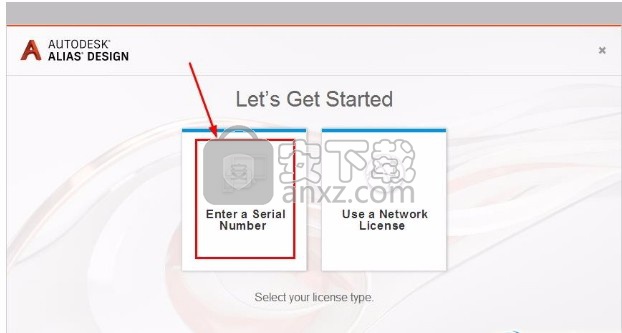
2、弹出新窗口,点击激活按钮进入激活界面
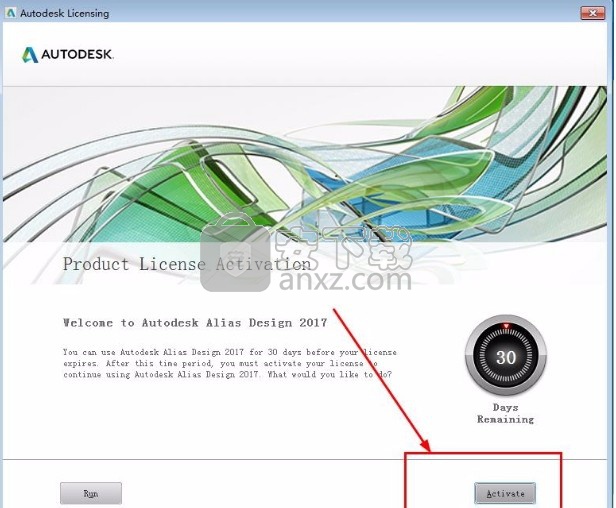
3、输入alias design2017序列号“066-066666666”,输入密钥“712I1”
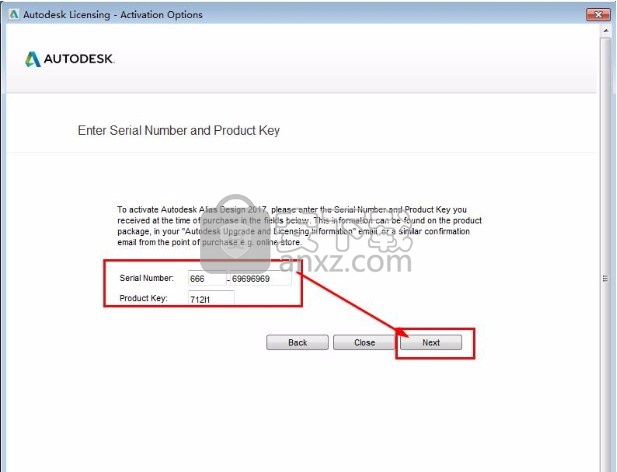
4、选择第二项“使用脱机方法申请激活码”点击下一步继续;
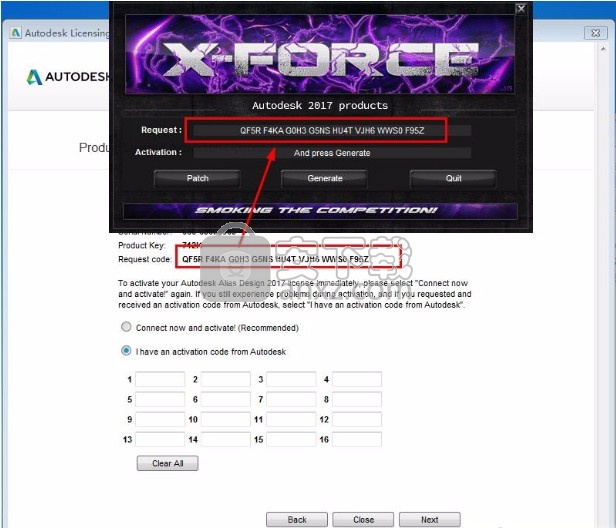
5、重新打开软件,继续重复上面的操作,重新进入注册界面,选择“我具有autodesk提供的激活码”;
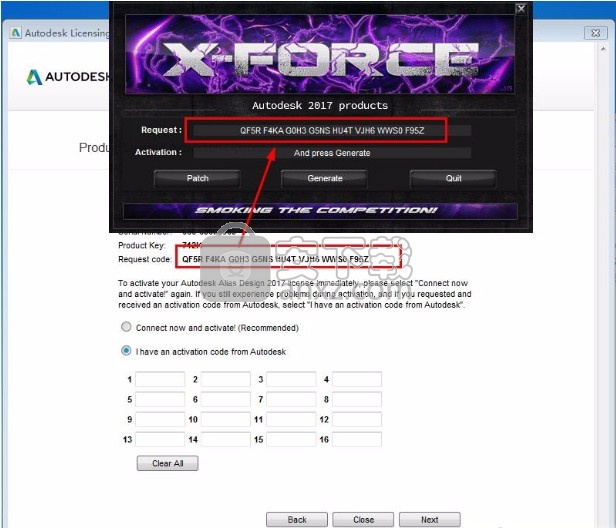
6、这时以管理员身份运行软件包中的“xf-adesk18.exe”文件打开alias design2018注册机,首先一定要先点击patch,弹出“successfully patched”才能进行下一步;将Request code值复制到注册机中的request框中;
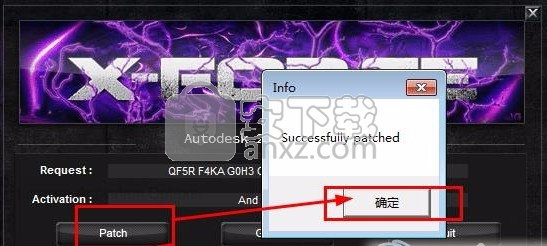
7、这里将申请号复制到注册机request中,再点击generate得到激活码,再将激活码复制到软件注册框中,点击下一步即可激活;
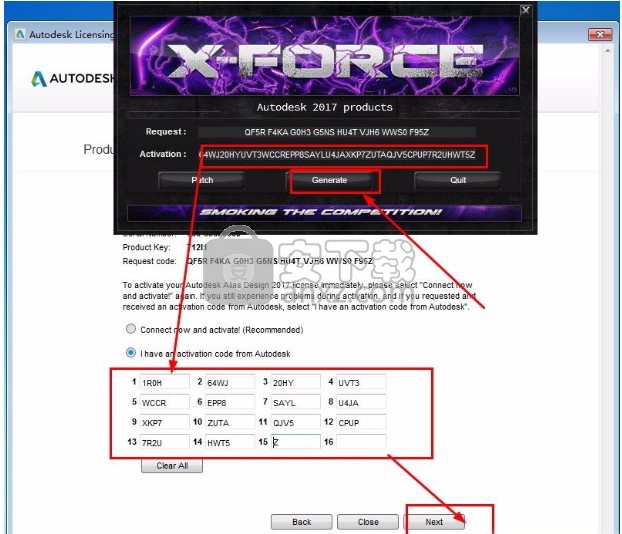
8、点击generate按纽得到激活码,复制到软件注册界面中,点击next按纽;structural bridge design 2018已经成功激活
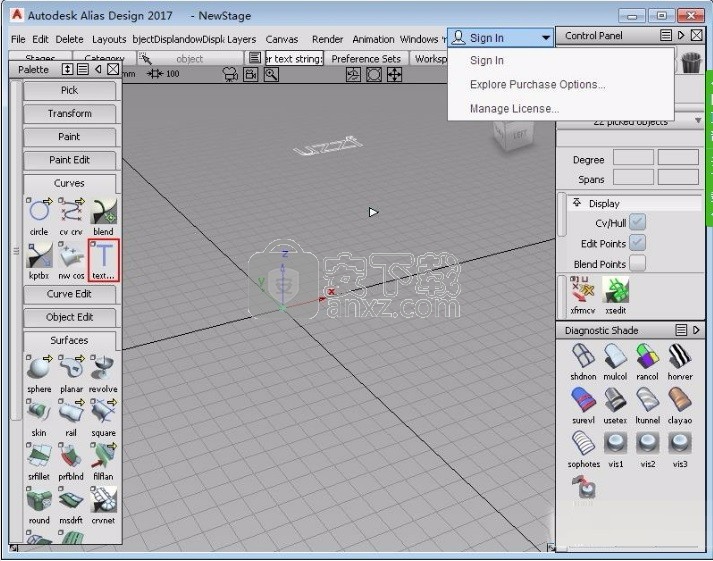
使用说明
表面评估–反射线和等角线
我们试图通过表面评估来实现的是对设计在制造时的外观和感觉的预测。没有任何一种评估技术可以为我们做到这一点,因此我们使用多种技术来构建表面质量的图片,并让我们相信,我们交出的数据将创造出我们所需要的产品质量在期待。
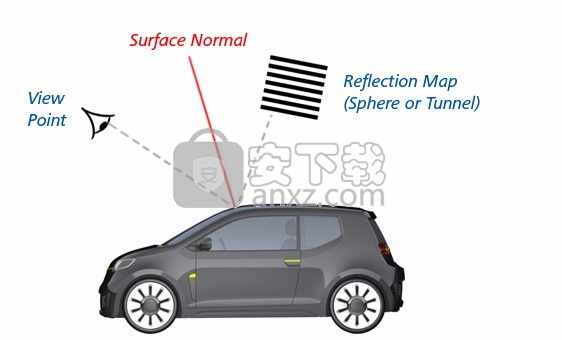
所有工具都以一种或另一种方式测量整个表面上变化的表面法线。困难在于如何以对设计师有意义的方式显示此分析。
第一种方法是显示评估“条纹”(或“反射线”),并且在Diagnostic Shade中有许多用于此目的的工具。人们通常以相同的方式来考虑它们,但是条纹的计算方式存在重要差异:
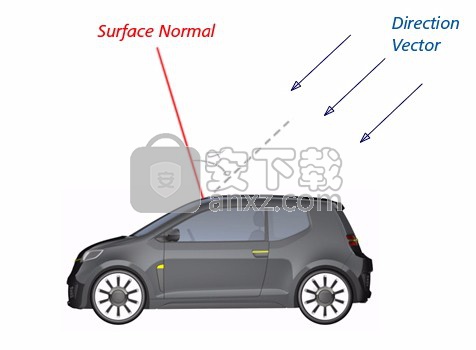
反射线
计算表面法线相对于视点的角度。
滚动视图可在整个表面上移动反射线。
快速且易于使用。
等角

计算表面法线相对于矢量的角度。
滚动视图对表面上显示的线没有影响。
更准确,可重复。
反射线
表面反射了一组等宽的线,可以分析这种反射以查看线的断裂或不均匀的变化,这些变化可能表明表面存在问题。
有两种反射线工具,它们的工作方式略有不同:

轻型隧道
更具真实感的反映,但设置和使用起来较慢。
反射一个圆柱形的光隧道,您可以查看和操纵该光隧道以更改“条形灯”的方向和比例。
滚动视图时,模型和光隧道相对于彼此位于相同的位置。
水平/垂直(斑马条纹)
快速使用,概念开发可接受的准确性。通常用于检查表面之间的连续性。
反射一个球形环境,在其上映射有黑白(或彩虹)条纹-在场景中从不可见。滚动视图时,反射会在模型上移动,并且可以定位在要分析曲面的位置。
用户只能控制条纹的数量(重复),并可以选择“水平”和“垂直”方向。
球形环境和视点相对固定。滚动视图时,条纹的反射会在模型上移动,并且可以定位在要分析曲面的位置。
等角度和等曲线
等角线和等渗线的意思是“等角线”。在表面法线和单个平行方向(矢量)之间计算角度。与向量具有相同角度的表面区域用连接的等值线显示。
它比反射线对表面的反射特性进行更准确的分析,因此在创建高质量的生产数据时应使用它。
主要优点之一是“方向”保持与模型相同的方向,并且在滚动视图时不会改变。这使评估更易于比较和详细查看。
同样,有两种工具可以使用等值线来计算评估:
评估曲面补丁之间的连续性
评估曲面连接时,连续性级别由条纹的流动显示:
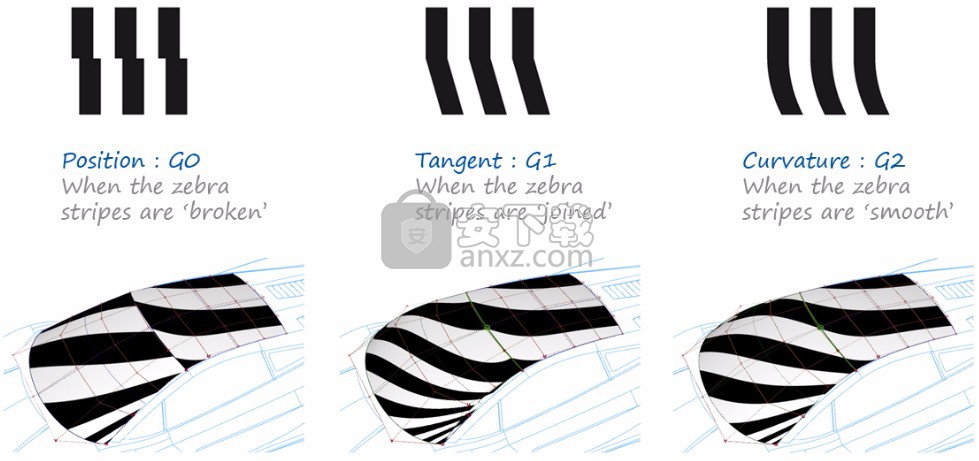
表面曲率评估
曲线曲率仅在一个方向(U或V,或整个曲面的截面)上计算,并沿曲线显示。
表面曲率是在两个表面方向上计算得出的,并显示为整个表面区域上的连续颜色图。
在下图中,曲线曲率梳形图和曲面曲率颜色图都应用到了曲面,因此您可以看到两者之间的关系:
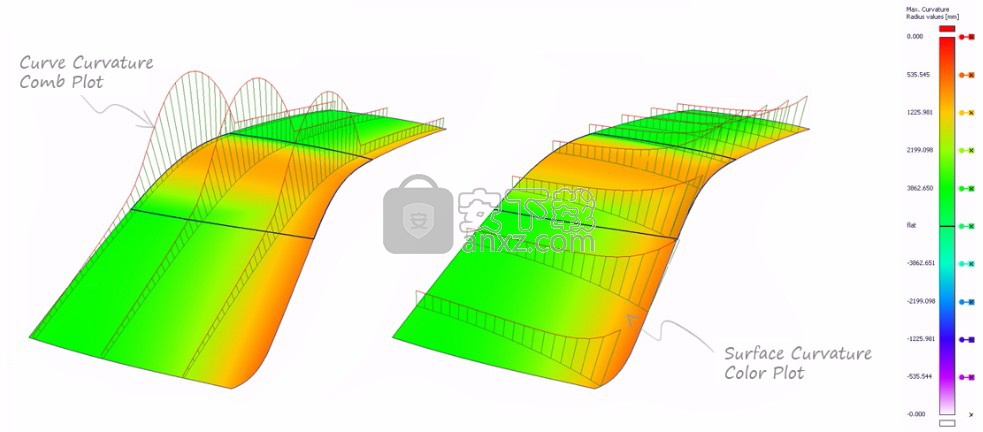
计算表面曲率
曲面曲率的使用和解释很复杂,因为曲面上有两个方向,它们的曲率可能非常不同。因此,表面上的每个点可以具有两个不同的曲率值,具体取决于您选择评估的方向:
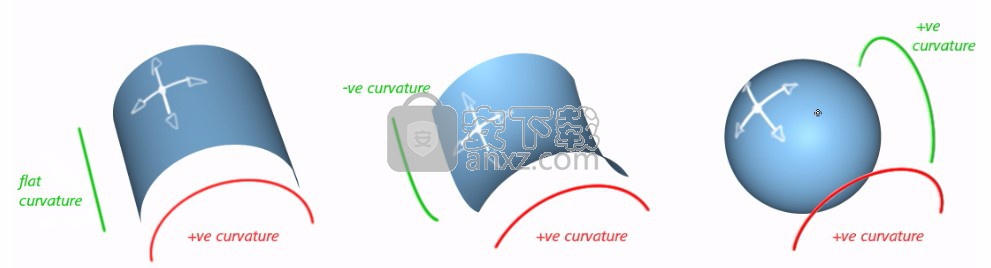
由于这种复杂性,可以为曲面计算出许多不同类型的曲率:
高斯–在曲面的每个点上将两个主曲率相乘。如果任一值为零(平坦),则结果将为零。因此,当表面从正向变为负向时,高斯很好地找到了通过零曲率的拐点(显示为绿色)。
主要最大/最小–确定曲面上哪个方向的半径最小/最大(最大曲率/最小曲率),并计算该方向的曲率。非常适合比较曲面。
均值–平均表面上每个点的两个主曲率。
U,V,X,Y,Z –仅计算这些方向上的曲率。
在“诊断阴影”面板中,首先选择“曲率评估类型”,然后调整比例以适合模型。
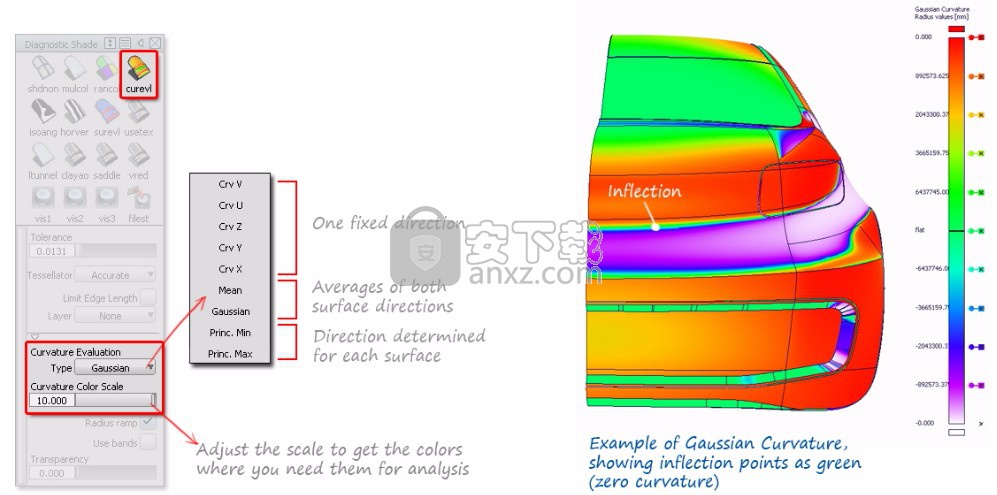
根据您选择的计算方式,您可能会获得截然不同的结果,因此,务必谨慎选择以正确调查表面,这一点很重要:

理解和使用表面曲率计算是一项高端技术曲面技术,概念设计师通常不使用。如果不确定所获得的结果,则应用离散的曲线曲率图(例如使用“横截面编辑器”)来验证结果会很有用。
表面法线
在可以正确计算表面曲率之前,必须使表面法线都指向同一方向。
使用“表面编辑”>“方向”>“设置方向”,然后拖动选择或拾取单个表面,直到所有表面都显示为蓝色。
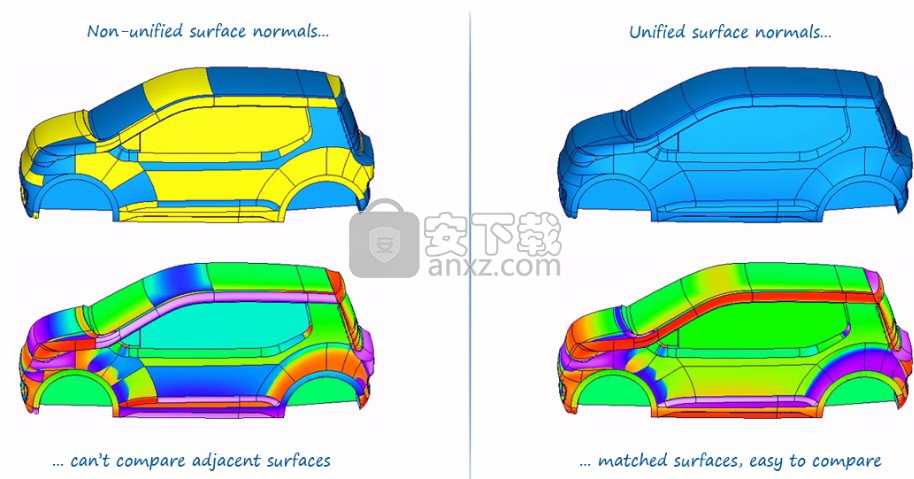
修剪别名
许多CAD系统使用法线直接修改曲面:
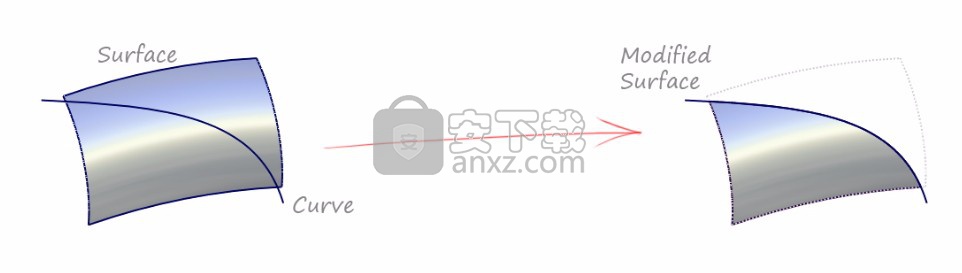
在Alias中,修整需要一个中间步骤,即创建表面上的曲线:
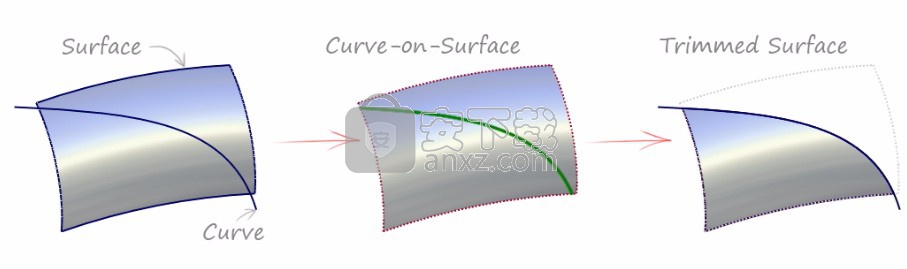
表面曲线
在Alias界面中,曲面上的曲线通常称为“ CoS”。它与在x,y,z建模空间中定义的正常NURBS或Bezier曲线的工作方式不同,其方式如下:
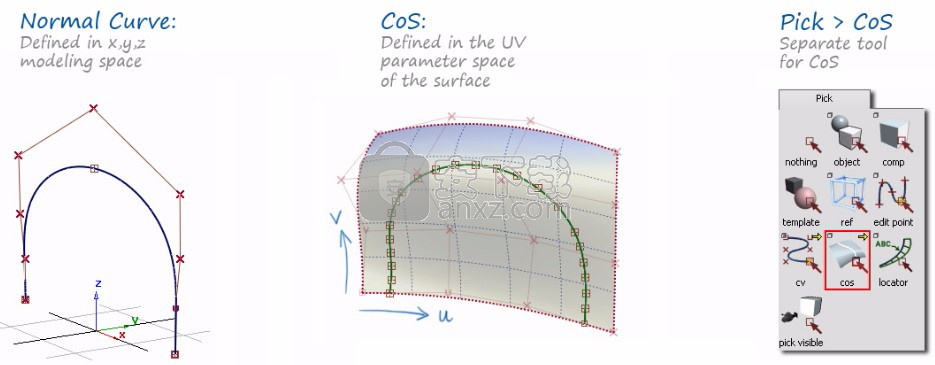
CoS在其所在的曲面的UV参数空间中定义,并且不能从该曲面移开。
只能使用“ Pick”>“ Edit Point”手动修改,并且没有CV。
它是由Alias创建为3度曲线(通常为多跨度)的-用户无法控制此参数设置。
使用“拾取选项板”上的单独工具进行选择:“拾取”>“ COS”。
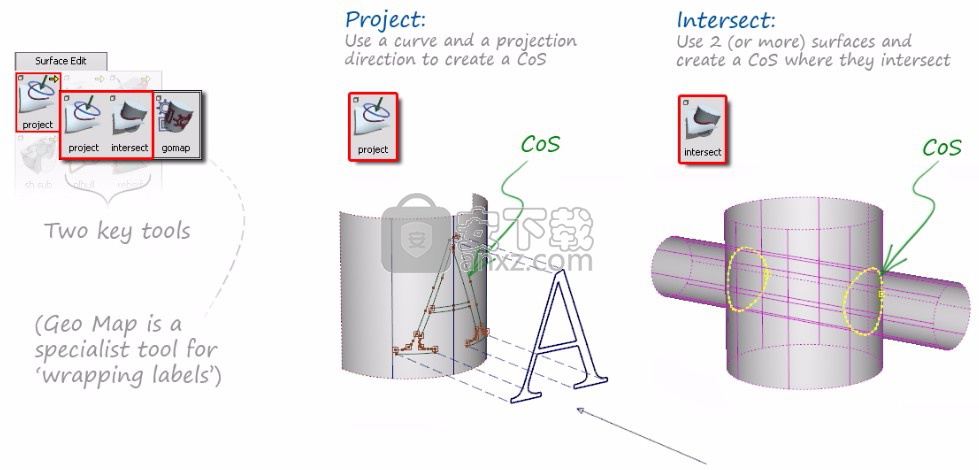
用于创建表面上曲线的工具
在“曲面编辑面板”上,有三种用于创建C-o-S的工具,其中前两种是最常用的:
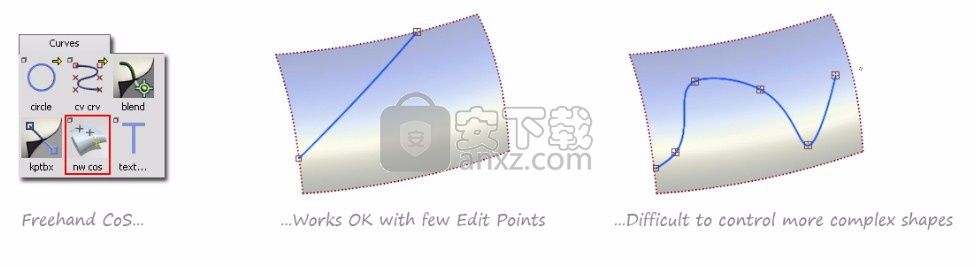
注意:“曲线调色板”上还有一个手绘图工具。这要求您将CoS的“编辑点”直接定位到曲面的UV参数上,这是一种无法预测的方法。因此,在大多数情况下,首选投影方法(上述),因为这使您可以通过CV操作更轻松地控制形状。
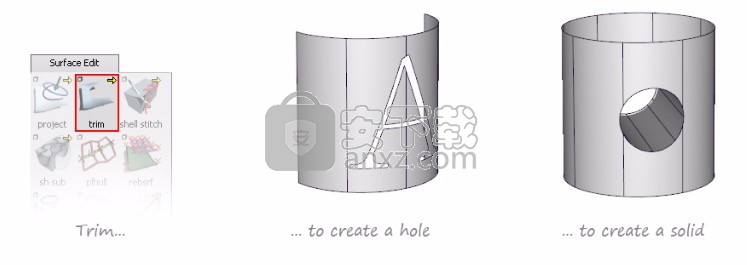
使用表面曲线的工具
“曲面上的曲线”的主要用途是使用“曲面编辑”>“修剪”来修剪曲面。
“曲线编辑”(Curve Edit)>“创建”(Create)>“复制”(Duplicate)将复制CoS作为普通曲线。
“曲线编辑”(Curve Edit)>“拟合曲线”(Fit Curve)也可以用于从CoS创建法线曲线,但可以更好地控制参数设置和拟合。
设置“曲面编辑”(Surface Edit)>“投影”(Project)工具以创建“ Curve”而不是“ CoS”。
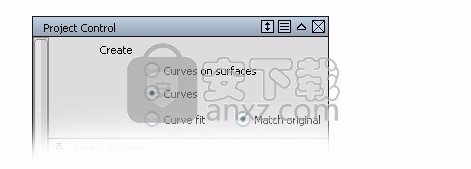
曲面编辑>修剪转换。如果修剪的曲面产生四边形边界,则“修剪转换”可以从中创建一个自然的四边形曲面。
表面曲线和修剪的精度
在“首选项”>“构造选项”中有一个特定的部分,称为“曲面/修剪上的曲线”,其中设置了修剪公差:
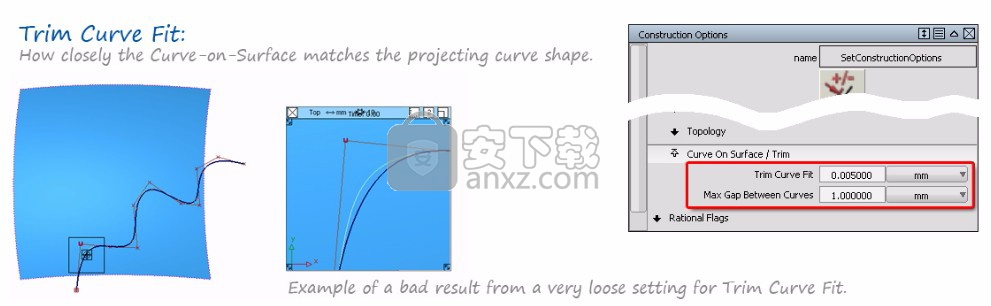
修剪曲线拟合。确定CoS与投影曲线的匹配精度。通常将其设置为等于或小于最大间隙距离和曲线拟合距离,例如0.001mm。
曲线之间的最大间隙。一些默认设置最大为1mm。为了精确建模,应将其设置为更紧密的值,例如0.001mm。
了解自然边缘和修剪边缘
可以通过Detaching或Trimming切割表面,了解其区别很重要:
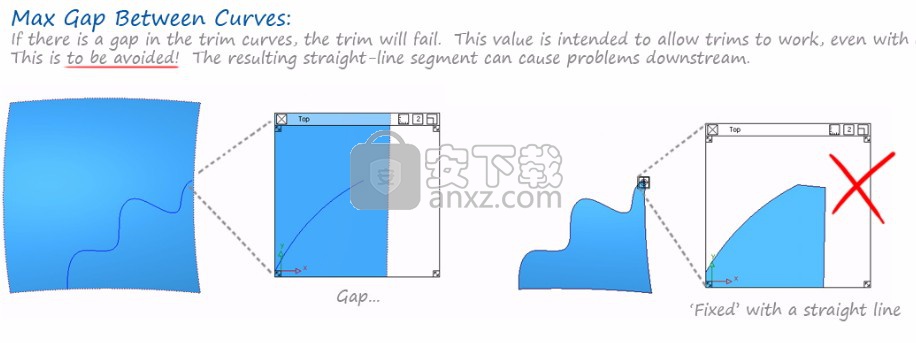
只能朝等参线的方向发生
可以具有任何形状-由曲面上的曲线创建
总是会导致四边边界
可以创建任意数量的边界
边缘将是自然表面边缘
修剪边缘将具有更复杂的参数设置
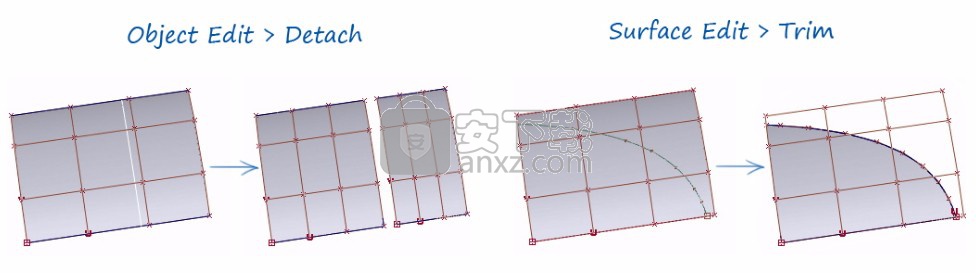
无法使用“对象编辑”>“附加”来还原切割
可以使用Surface Edit> UnTrim恢复切割
ICEMsurf等效工具:修剪到等曲线
ICEMsurf等效工具:面
NURBS Circles:准确性和自由雕刻
在Alias中,我们以两种方式考虑圆形:

精确:圆上每个点的半径值一致。
自由形式:沿曲线半径自由变化的闭环。

影响圆几何的设置摘要
下面总结了圆的不同设置,并在以下各节中详细讨论。
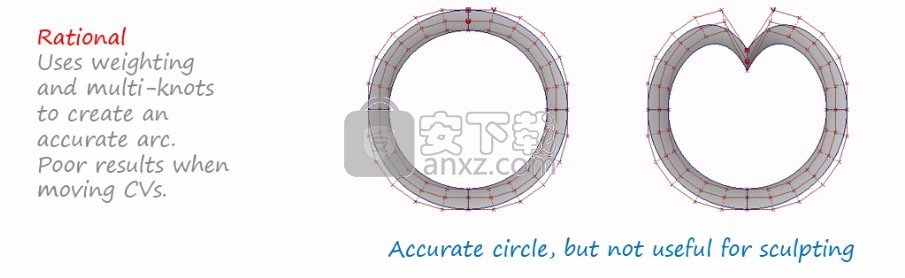
有理几何-精确圆
合理的几何精度
NURBS中的“ R”代表“理性”,通过更改“构造选项”中的设置,我们可以选择使用有理或非理性几何。
非理性对每个CV应用相等的权重(值1)。对于大多数几何图形,非理性是首选,因为CV的行为可预测,并且对曲线或曲面具有相同的影响。但是,使用非理性值很难获得准确的圈子。
Rational对每个CV允许不同的加权。这使得几何形状更加复杂,但可以可靠地创建尺寸精确的圆。
在创建圆或旋转之前,请在“构造选项”中选择“ Rational geometry”,以确保尺寸精度。

小心此设置,在创建正确的圆或旋转后将其关闭。生成的CV布局无法成功雕刻,有时在偏移中使用时有时会导致奇怪的结果。
评估精度
定位器>曲线曲率(启用MinMax半径)
定位器>测量>半径/直径
非比例几何:周期和非周期循环
在“非比例几何”类别中,还有另一个设置“周期”也会影响圆。
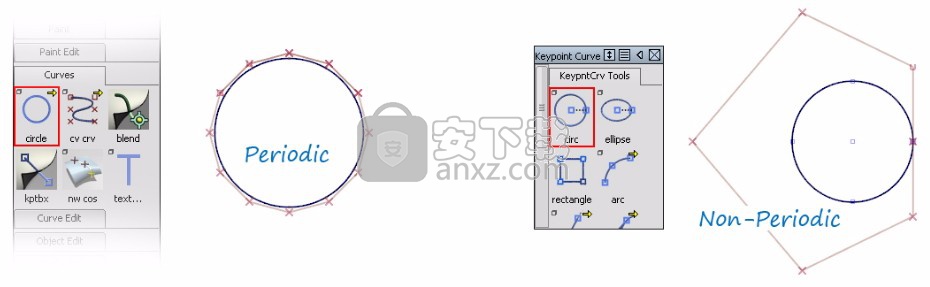
当使用不同的工具创建圆时,您可能会注意到不同的简历布局。可以通过理解“周期性”和“非周期性”几何形状之间的差异来解释这种差异。
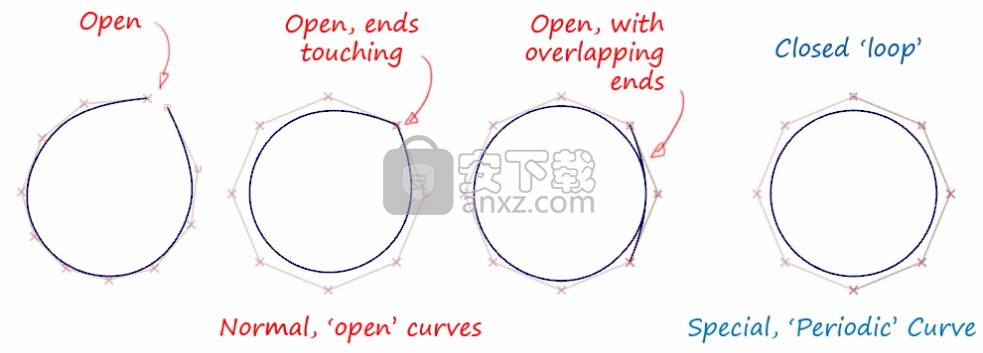
周期圆如何工作–开曲线和闭环
“开放”曲线和“封闭”曲线之间有区别。
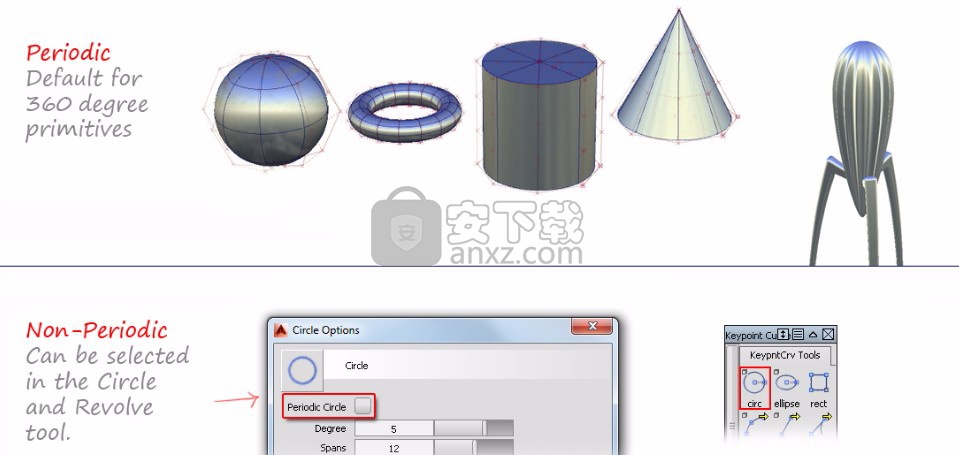
开放曲线(非周期性)具有自由端。
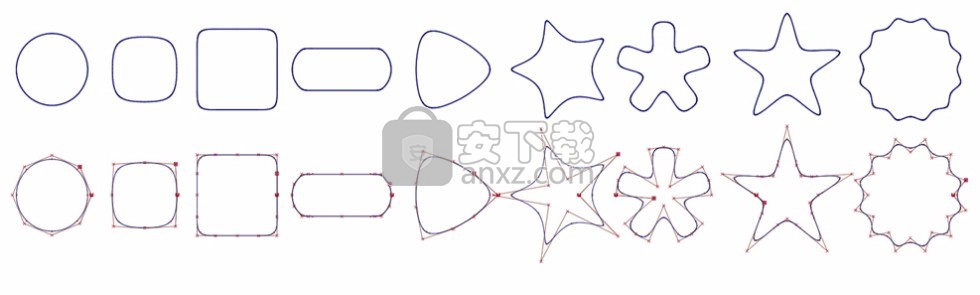
连接或“闭合”周期曲线以形成回路。它与末端重叠的概念相似,但不是一个精确的类比。周期性的几何形状使CV保持均匀且对称地分布,无论您移动哪个CV,都可以使曲线保持为平滑的圆形或环形。
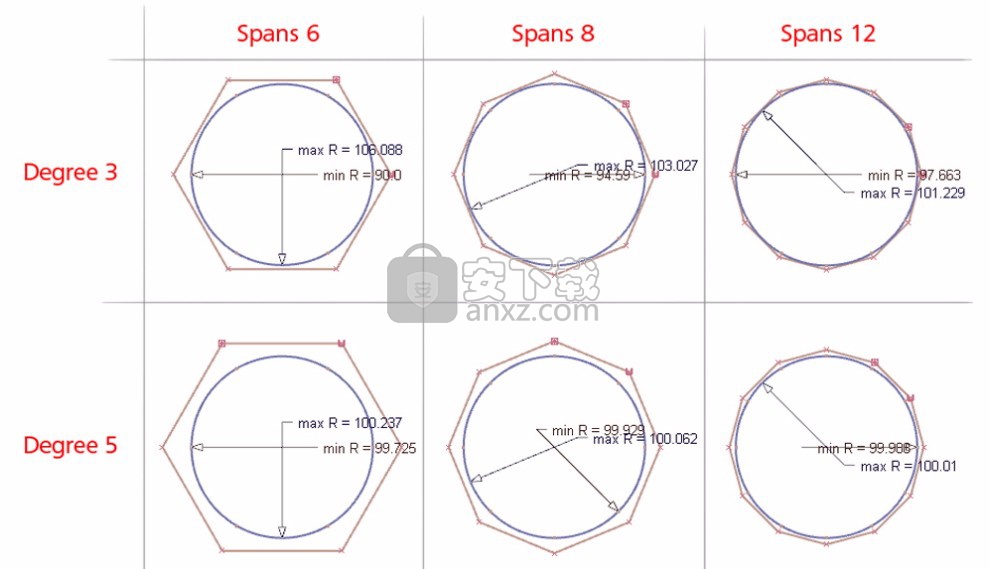
选择定期和非定期
如果为基本几何图形选择360度,则通常默认为“周期性”设置。但是,在某些工具中,可以选择“非周期性”。
为什么首选周期性圆进行雕刻
每个简历对圆都有相同的效果,并且没有可见的“连接”。这意味着您可以对称和/或平滑地雕刻圆。
这些示例是通过在周期性圆上移动CV来创建的。
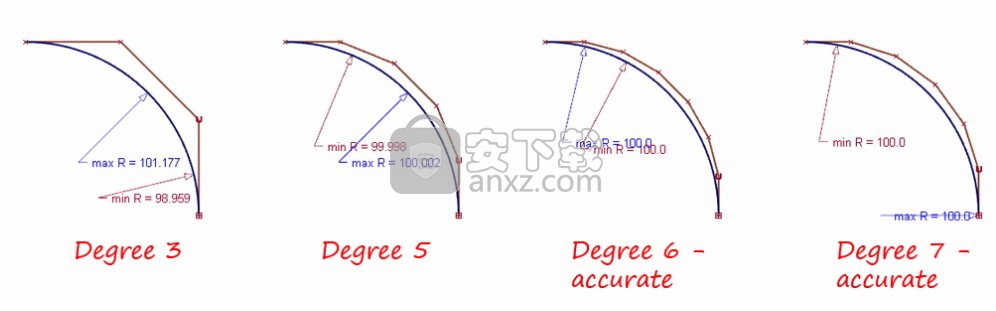
周期精度–(360度)
非理性的周期性圆并不是完美的圆形。
程度越高,使用的跨度越多,它将变得越精确。下面的圆都是在标称100mm半径处创建的-请注意最小和最大半径如何变化:
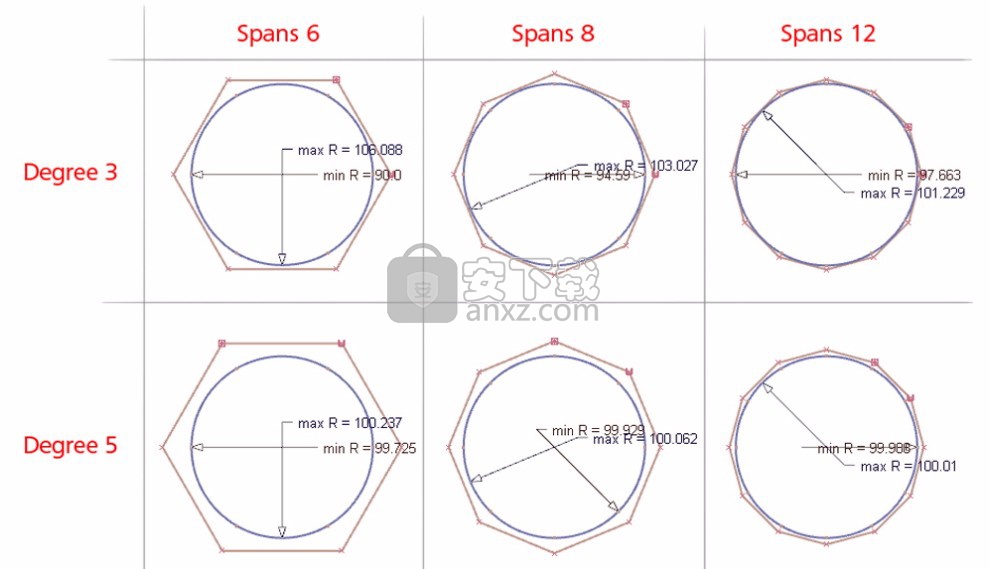
非周期性精度–(部分弧)
如果选择6度或更高的度,则90度的四分之一圆可能会获得非常准确的结果。
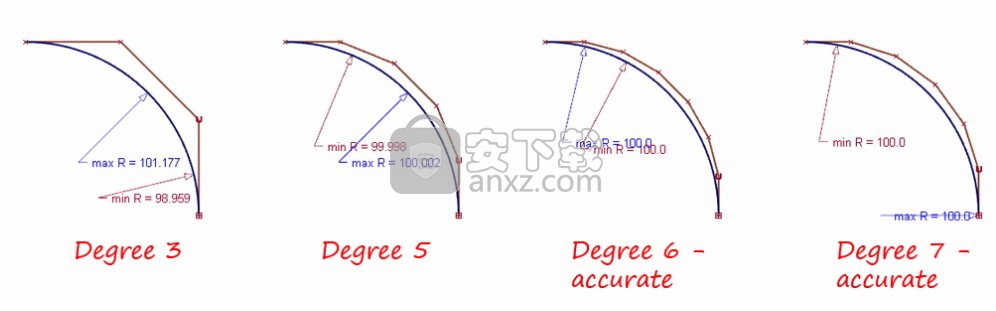
“双重”简历的奥秘...
您可能会注意到周期性圆的异常。每个CV位置只能选择一个CV,但是在某些位置,“信息”窗口中会出现两个CV。这对您的建模没有影响,只是用于创建循环的“重叠”的特征。
每个简历的行为都相同,您可以忽略“信息”窗口中的“双重简历”显示。
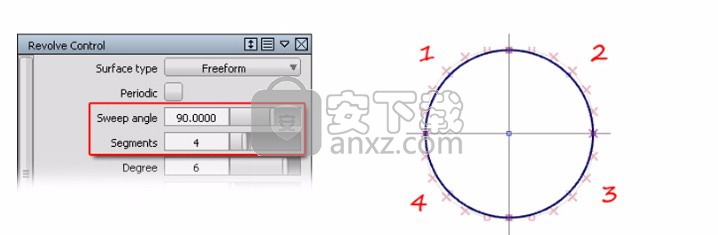
打开或打破一个周期性的圈子
可以通过三种方式将一个闭合的周期性圆“打开”:
曲线编辑>曲线截面(“连接”可能会影响结果)
对象编辑>分离(但是您将需要分离两次)。
对象编辑>关闭/打开(很少使用)
在实践中...
精确旋转和旋转的首选
现在,大多数用户更喜欢创建四个准确的90度线段(使用度6,单跨度),而不是使用有理几何图形。
在“旋转”工具中,有一个单独的选项,使您可以在一次操作中创建所有四个90度线段(或线段大小的任意组合):
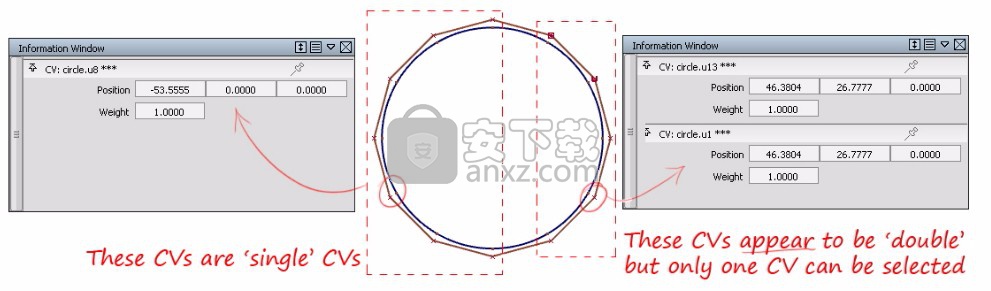
避免使用错误的几何类型
经验丰富的用户将学会识别使用“定期”和“ Rational”设置获得的不同CV布局,因此避免使用错误的几何图形。这样做的关键是始终显示您构建的新圆形曲线或曲面的CV,以检查CV结构。
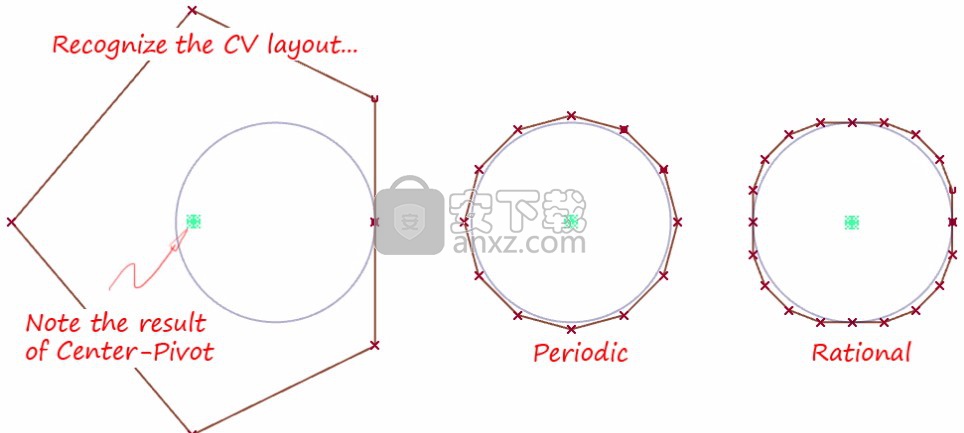
如果您正在使用其中一个带有Rational标志的构造预设,那么您可能想要复制该预设并将标志设置为off,这样就不会错误地获得有理几何图形。
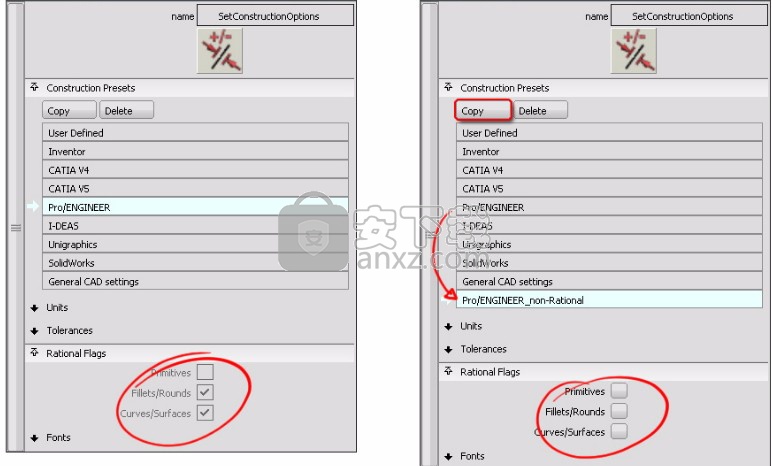
周期性和有理几何的局限性
“对象编辑”>“对齐”不适用于周期性曲面。 (改为使用Align2008)。
使Rational Surface偏移会导致偏移的曲面分成四分之一。
人气软件
-

理正勘察CAD 8.5pb2 153.65 MB
/简体中文 -

浩辰CAD 2020(GstarCAD2020) 32/64位 227.88 MB
/简体中文 -

CAXA CAD 2020 885.0 MB
/简体中文 -

天正建筑完整图库 103 MB
/简体中文 -

Bentley Acute3D Viewer 32.0 MB
/英文 -

草图大师2020中文 215.88 MB
/简体中文 -

vray for 3dmax 2018(vray渲染器 3.6) 318.19 MB
/简体中文 -

cnckad 32位/64位 2181 MB
/简体中文 -

Mastercam X9中文 1485 MB
/简体中文 -

BodyPaint 3D R18中文 6861 MB
/简体中文


 lumion11.0中文(建筑渲染软件) 11.0
lumion11.0中文(建筑渲染软件) 11.0  广联达CAD快速看图 6.0.0.93
广联达CAD快速看图 6.0.0.93  Blockbench(3D模型设计) v4.7.4
Blockbench(3D模型设计) v4.7.4  DATAKIT crossmanager 2018.2中文 32位/64位 附破解教程
DATAKIT crossmanager 2018.2中文 32位/64位 附破解教程  DesignCAD 3D Max(3D建模和2D制图软件) v24.0 免费版
DesignCAD 3D Max(3D建模和2D制图软件) v24.0 免费版  simlab composer 7 v7.1.0 附安装程序
simlab composer 7 v7.1.0 附安装程序  houdini13 v13.0.198.21 64 位最新版
houdini13 v13.0.198.21 64 位最新版 















